ProtonMail je služba Go-To Mail pronovináři, aktivisté a lidé, kteří během e-mailové konverzace hledají soukromí. Veškerá komunikace je šifrována od začátku do konce a je otevřeným zdrojem, což zajišťuje, že komunita svobodného softwaru může provést audit kódu z hlediska případných zranitelných míst.
ProtonMail má mobilní aplikace pro Androida iOS, ale uživatelé stolních počítačů nemají vyhrazenou poštovní aplikaci. Oficiálně vývojáři nemají aplikaci vytvořenou pro uživatele počítačů, takže ElectronMail zvedl nevyužitou část.
ElectronMail je aplikace ProtonMail od třetích stran. Používá nástroje Electron k zabalení webového rozhraní ProtonMail do úhledné a snadno použitelné poštovní aplikace pro systémy Linux, MacOS a Windows.
Poznámka: V této příručce se zaměříme na nastavení systému ElectronMail v systému Linux. Pokud však Linux nepoužíváte a chcete si vyzkoušet aplikaci na jiných platformách, klikněte sem a dozvíte se více.
Nainstalujte ElectronMail
ElectronMail má podporu mnoha typůinstalační metody, včetně balíčku DEB pro Ubuntu / Debian, RPM pro Fedora / SUSE, balíčku Pacman pro Arch, stejně jako podpora Snaps a AppImage. Navíc ElectronMail funguje na MacOS, Windows a dokonce i FreeBSD!
Chcete-li spustit a spustit svou kopii ElectronMailu, otevřete na ploše systému Linux okno terminálu. Nejrychlejším způsobem, jak toho dosáhnout, je stisknout Ctrl + Alt + T nebo Ctrl + Shift + T na klávesnici. Po otevření okna terminálu postupujte podle pokynů na příkazovém řádku níže.
Ubuntu / Debian
Instalace ElectronMailu na Ubuntu nebo Debianu začíná pomocí CD příkaz k přesunu do adresáře „tmp“. Důvod, proč je třeba terminálovou relaci přesunout, je, že „tmp“ ukládá soubory pouze na krátkou dobu. Tato složka je ideální pro stahování balíčku, místo aby přeplňovala domovský adresář.
cd /tmp
Stáhněte si DEB balíček vydání ElectronMailu do adresáře „tmp“ pomocí wget. To by mělo trvat jen několik sekund, protože soubor je malý.
wget https://github.com/vladimiry/ElectronMail/releases/download/v3.5.0/electron-mail-3.5.0-linux-amd64.deb
Za použití dpkg instalujte soubor balíčku DEB do počítače Ubuntu nebo Debian.
sudo dpkg -i electron-mail-3.5.0-linux-amd64.deb
Dokončete proces instalace spuštěním nainstalovat apt. U některých verzí Debianu možná budete muset vyměnit apt s apt-get.
sudo apt install -f
Arch Linux
Arch Linux obvykle získává podporu aplikací prostřednictvím AUR. S programem ElectronMail vývojáři poskytli snadno nainstalovatelný balíček Pacman. Chcete-li získat balíček, začněte přechodem na „tmp“ pomocí CD příkaz.
cd /tmp
Stáhněte si nejnovější verzi Pacman ElectronMail pomocí wget.
wget https://github.com/vladimiry/ElectronMail/releases/download/v3.5.0/electron-mail-3.5.0-linux-x64.pacman
Nainstalujte aplikaci pomocí správce balíků Arch Linux.
sudo pacman -U electron-mail-3.5.0-linux-x64.pacman
Fedora / OpenSUSE
Instalace ElectronMailu na Fedoru nebo OpenSUSE je velmi podobná trase Ubuntu / Debian: stáhněte si balíček a nainstalujte jej.
Fedora
Nejlepší věc na Fedoře je, že její správce balíčků může nainstalovat RPM soubor přímo z internetu. Není tedy třeba používat wget. Místo toho nainstalujte ElectronMail přímo pomocí dnf příkaz níže.
sudo dnf install https://github.com/vladimiry/ElectronMail/releases/download/v3.5.0/electron-mail-3.5.0-linux-x86_64.rpm -y
OpenSUSE
Chcete-li získat ElectronMail na OpenSUSE, začněte přesunutím okna terminálu do „tmp“. Poté jej stáhněte pomocí wget a nainstalujte pomocí Zypper.
cd /tmp
wget https://github.com/vladimiry/ElectronMail/releases/download/v3.5.0/electron-mail-3.5.0-linux-x86_64.rpm
sudo zypper install electron-mail-3.5.0-linux-x86_64.rpm
Snap
Nechcete stahovat soubory balíčku DEB, Pacman nebo RPM? Vyzkoušejte Snap vydání ElectronMailu! Instalace je neuvěřitelně snadná. Stačí spustit rychlá instalace příkaz níže.
Poznámka: Linuxový počítač musí používat nejnovější běhový modul Snap. Nejste si jisti, jak to povolit? Podívejte se na našeho průvodce zde!
sudo snap install electron-mail
AppImage
ElectronMail je distribuován přes AppImage pro ty, kteří nemohou instalovat RPM, balíčky Pacman, DEB nebo Snaps. Chcete-li, aby verze AppImage fungovala, zadejte níže uvedené příkazy.
mkdir -p ~/AppImages cd ~/AppImages wget https://github.com/vladimiry/ElectronMail/releases/download/v3.5.0/electron-mail-3.5.0-linux-x86_64.AppImage chmod +x electron-mail-3.5.0-linux-x86_64.AppImage ./electron-mail-3.5.0-linux-x86_64.AppImage
Nastavte ElectronMail
Chcete-li spustit instalaci pro ElectronMail, otevřete nabídku aplikace na počítači se systémem Linux a spusťte aplikaci. Jakmile se otevře, postupujte podle pokynů krok za krokem níže a dozvíte se, jak to uvést do provozu.

Krok 1: Při prvním spuštění aplikace ElectronMail budete požádáni o nastavení hlavního hesla, abyste ochránili své e-mailové zprávy. Pomocí nástroje strongpasswordgenerator vytvořte nové hlavní heslo.
Krok 2: Přejděte na přihlašovací stránku a vyplňte informace o Protonmailu, například přihlašovací jméno a heslo. Nezapomeňte také do pole vyplnit dvoufaktorový kód, pokud jej používáte.
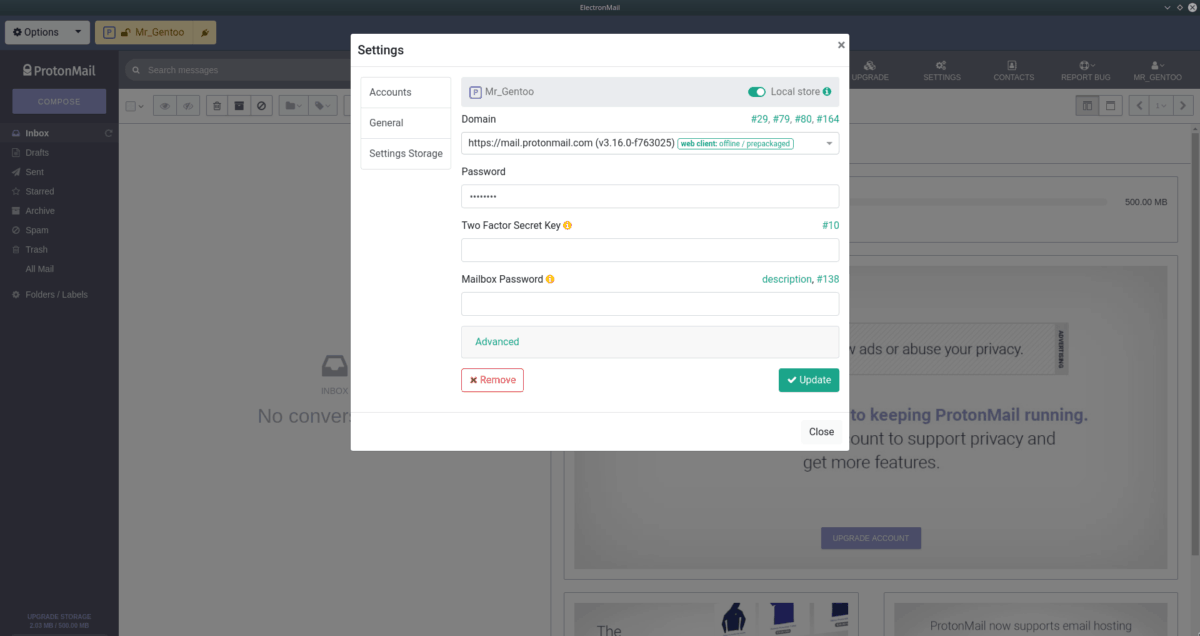
Krok 3: Klikněte na „Doména“ a vyberte doménu ze seznamu. Pokud používáte Tor, vyberte možnost „Cibule“.
Krok 4: Po přidání účtu klikněte na tlačítko „Zavřít“.
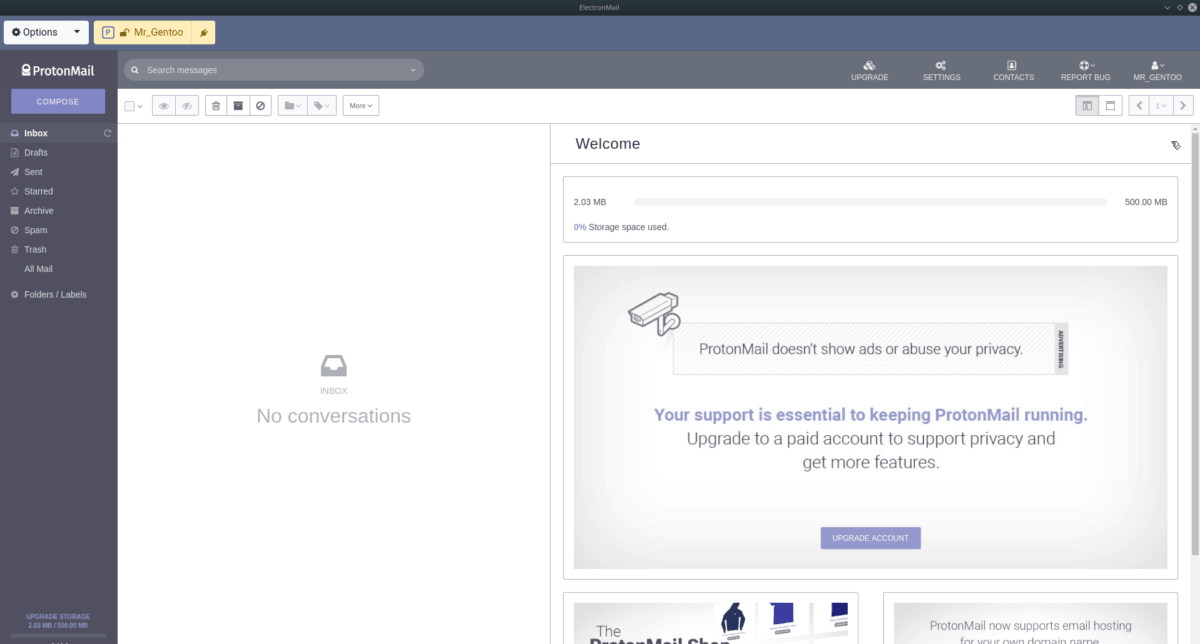
Jakmile bude uživatelské jméno přidáno do ElectronMailu, váš ProtonMail se načte a budete mít přístup k Protonmailu na ploše Linuxu přes ElectronMail!












Komentáře